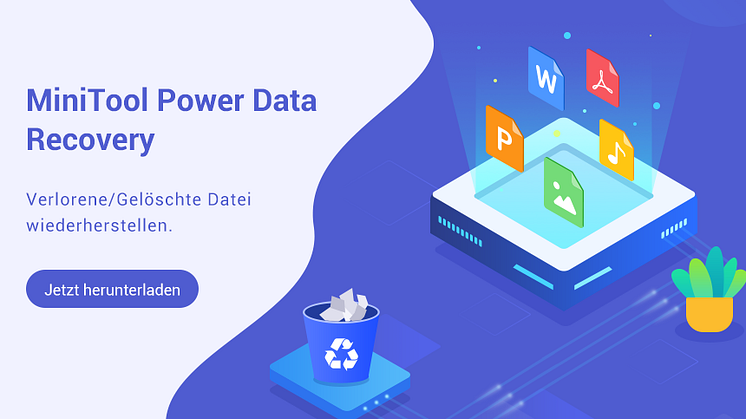Pressemitteilung -
Leitfaden zur Wiederherstellung gelöschter Fotos von Samsung Digitalkameras
Werden Sie von einem Verlust von Samsung-Fotos auf Ihrer Kamera geplagt? Haben Sie eine Chance, dauerhaft gelöschte Fotos von einer Samsung Digitalkamera wiederherzustellen? Dieser Beitrag von MiniTool ist der richtige Ort für Sie, um Antworten darauf zu finden, wie Sie gelöschte Fotos von Samsung Kameras wiederherstellen können.
Samsung Digitalkameras sind auf dem weltweiten Markt für Digitalkameras sehr bekannt und haben eine große Anzahl von Nutzern. Samsung Kameras nehmen hauptsächlich Fotos im JPEG-Format auf und speichern sie. Obwohl Samsung Digitalkameras zuverlässig und hochtechnologisch sind, erleben Kameranutzer dennoch gelegentlich Fotoverluste, insbesondere wenn keine Backups vorhanden sind. Ist es möglich, gelöschte Fotos von Samsung Kameras wiederherzustellen? Lesen Sie weiter, um Lösungen und Präventionsmaßnahmen zu erhalten.
Warum gehen Fotos von Ihrer Samsung Digitalkamera verloren?
Sie schauen vielleicht auf die wertvollen Fotos zurück, die mit Ihrer Samsung Digitalkamera aufgenommen wurden, um sich an vergangene Zeiten zu erinnern. Fotos, die auf Ihrer Samsung Kamera gespeichert sind, gehen jedoch oft durch versehentliches Löschen verloren. Zusätzlich gibt es einige andere Situationen, die zum Verlust von Fotos oder Videos von Ihrer Samsung Digitalkamera führen können.
- SD-Kartenformatierung: Möglicherweise formatieren Sie die SD-Karte der Samsung Kamera, um SD-Kartenfehler zu beheben oder aus Versehen. Diese Operation löscht jedoch alle auf der Karte gespeicherten Fotos und Videos. Eine Wiederherstellung gelöschter Fotos von einer Samsung Digitalkamera ist möglich, wenn Sie die Schnellformatierung auf der SD-Karte verwenden, während eine Vollformatierung aufgrund der Datenüberschreibung die Foto-Wiederherstellung erschwert.
- Logische Beschädigung der SD-Karte: SD-Kartenfehler sind eine weitere Ursache für Datenverluste auf einer Samsung Kamera. Ihre Samsung Kamera-SD-Karte kann durch unsachgemäßes Auswerfen, Malware-Angriffe, Ausfälle usw. logisch beschädigt werden. Glücklicherweise gibt es Lösungen zur Reparatur der beschädigten SD-Karte und zur Wiederherstellung verlorener Fotos und Videos.
- Physische Schäden: Physische Schäden betreffen nicht nur die Samsung Digitalkamera selbst, sondern auch ihre SD-Karte. Je nach Schwere des Schadens variiert der Erfolg der Wiederherstellung von Fotos einer Samsung Digitalkamera. Bei schwerwiegenden Schäden an der SD-Karte sollten Sie sich an professionelle Datenrettungsdienste wenden, anstatt selbst Datenwiederherstellungsmethoden zu versuchen, um sekundäre Schäden an Ihren Daten zu vermeiden.
Es ist möglich, gelöschte Fotos von einer Samsung Digitalkamera wiederherzustellen, auch wenn diese Fotos dauerhaft gelöscht wurden. Um die Erfolgsrate der Wiederherstellung zu erhöhen, sollten Sie jedoch sofort aufhören, neue Daten auf die Kamera zu speichern. Das Speichern neuer Daten kann gelegentlich gelöschte oder verlorene Fotos überschreiben und irreparabel machen. Es wird empfohlen, gelöschte Fotos so schnell wie möglich wiederherzustellen.
Weg 1. Gelöschte Fotos aus dem Papierkorb von Samsung wiederherstellen
Einige Samsung Digitalkameras sind mit einem Papierkorb ausgestattet, in den gelöschte Fotos und Videos verschoben werden, In diesem Fall ist es einfach, gelöschte Fotos von Samsung Kameras wiederherzustellen.
Auch wenn Ihre Kamera über die Papierkorb-Funktion verfügt, stellen Sie sicher, dass sie aktiviert ist, bevor Ihre Fotos gelöscht werden. Sie können den Status des Papierkorbs überprüfen, indem Sie die Menü-Taste drücken und Einstellung > Papierkorb wählen. Wenn der Status Ein ist, können Sie mit den folgenden Anweisungen fortfahren, ansonsten gehen Sie bitte zur zweiten Methode über.
Schritt 1. Wählen Sie Menü auf Ihrer Kamera und navigieren Sie zur Option Papierkorb.
Schritt 2. Wählen Sie im Untermenü Ordner recyceln aus.
Nach diesen Schritten beginnt die Digitalkamera mit der Wiederherstellung der gelöschten Fotos. Sobald der Wiederherstellungsprozess abgeschlossen ist, können Sie die wiederhergestellten Fotos durch Drücken der Wiedergabe-Taste anzeigen.
Falls Samsung Kameras keinen Papierkorb enthalten, können Sie dauerhaft gelöschte Fotos von Samsung Kameras wiederherstellen? Gehen Sie zur nächsten Wiederherstellungslösung.
Weg 2. Gelöschte Fotos von der Samsung SD-Karte wiederherstellen
Wenn Fotos und Videos dauerhaft gelöscht werden, werden ihre Zugriffe entfernt, aber die Daten werden weiterhin auf der SD-Karte gespeichert. Der Speicherplatz für diese Daten wird als verfügbar für neue Daten markiert. Sobald die gelöschten Fotos überschrieben sind, wird die Fotowiederherstellung schwieriger.
Wenn Ihre Fotos oder Videos dauerhaft von Ihrer Samsung Digitalkamera gelöscht wurden, sollten Sie das Gerät nicht mehr verwenden und sofort mit der Fotowiederherstellung über eine Datenrettungssoftware beginnen.
Über MiniTool Power Data Recovery
MiniTool Power Data Recovery ist eine funktionale Datenrettungsdienstleistung, die die Wiederherstellung von Dateien von verschiedenen Datenträgern unterstützt, einschließlich SD-Karten, externen Festplatten, USB-Laufwerken, Speichersticks usw.
Wenn es um die Fotowiederherstellung geht, ermöglicht dieses Tool die Wiederherstellung von Fotos in verschiedenen RAW-Dateiformaten wie HEIC, NRW, NEF, ARW, DNG, CR3, BMP und mehr. Zusätzlich können Sie wählen, einen bestimmten Speicherort zu scannen, um die Scan-Dauer erheblich zu verkürzen.
MiniTool Software entwickelt verschiedene Editionen für private und geschäftliche Benutzer getrennt, um deren unterschiedliche technische Anforderungen zu berücksichtigen. Sie können MiniTool Power Data Recovery Kostenlos erhalten, um die Datenrettungsdienstleistung zu erleben. Machen Sie sich keine Sorgen über Inkompatibilitätsprobleme. Dieses Tool ist mit allen Windows-Betriebssystemen kompatibel und beschädigt nicht Ihre Originaldateien.

Schritt 1. SD-Karte der Samsung Digitalkamera scannen
Nachdem Sie MiniTool Power Data Recovery Kostenlos heruntergeladen und auf Ihrem Computer installiert haben, können Sie die Software starten, um die Hauptschnittstelle aufzurufen.
Logische Laufwerke: Dieses Modul listet alle internen Festplatten- und Wechseldatenträgerpartitionen auf. Sie können die Zielpartition in diesem Abschnitt auswählen und auf Scannen klicken.
Geräte: Wenn Sie die Partition der SD-Karte nicht erkennen können, wechseln Sie zur Registerkarte Geräte, um die SD-Karte direkt auszuwählen. Dadurch wird die gesamte SD-Karte gescannt, was längere Scanzeit erfordert.
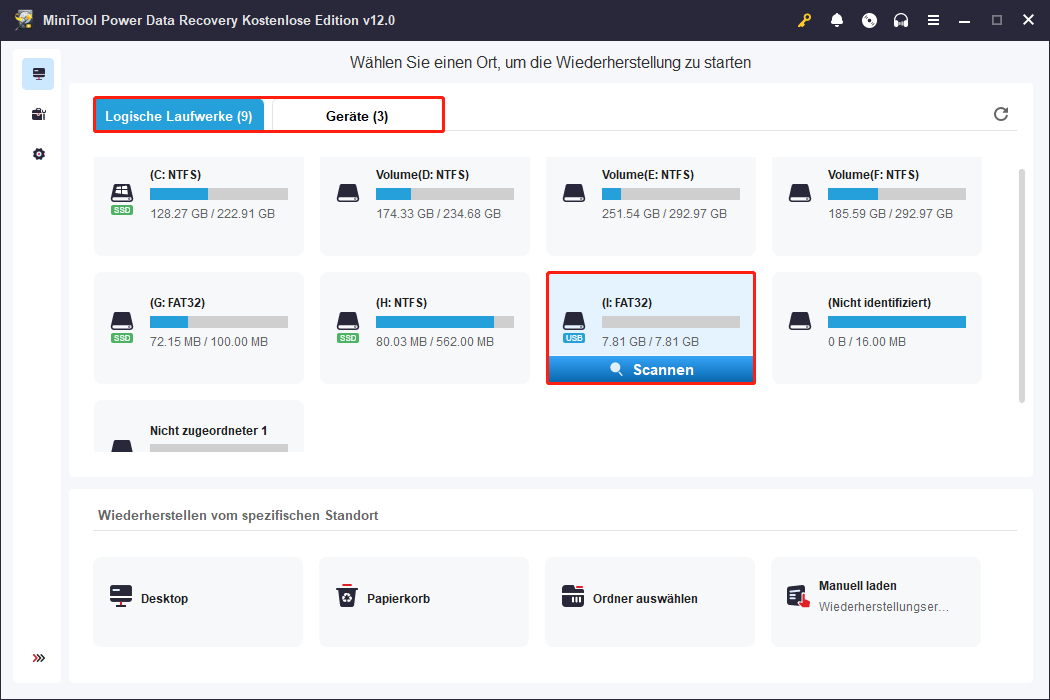
Sie sollten warten, bis der Scanvorgang abgeschlossen ist, um alle Dateien zu erhalten.
Schritt 2. Gesuchte Fotos mit mehreren Funktionen finden
In Allgemeinen zeigt die Ergebnisseite gefundene Dateien entsprechend ihren Pfaden an. Erweitern Sie den Ordner Gelöschte Dateien oder Verlorene Dateien, um benötigte Dateien zu finden, wenn nur wenige Dateien vorhanden sind.
Einige Funktionen tragen dazu bei, Dateien aus Dateistapeln schnell zu finden.
Klicken Sie auf die Schaltfläche Filtern, um Bedingungen festzulegen, einschließlich Dateigröße, Dateitype, Änderungsdatum und Dateikategorie, um unnötige Dateien herauszufiltern. Diese Funktion funktioniert gut, wenn Sie Dateien finden müssen, die in einem bestimmten Zustand verloren gegangen sind.
Wechseln Sie zur Registerkarte Typ, auf der Dateien nach ihren Typen kategorisiert sind, z. B. Bild, Audio und Video, Dokument, Archiv usw. Nachdem Sie beispielsweise die Option Bild erweitert haben, können Sie Fotos anhand ihrer Dateiformate genauer überprüfen.
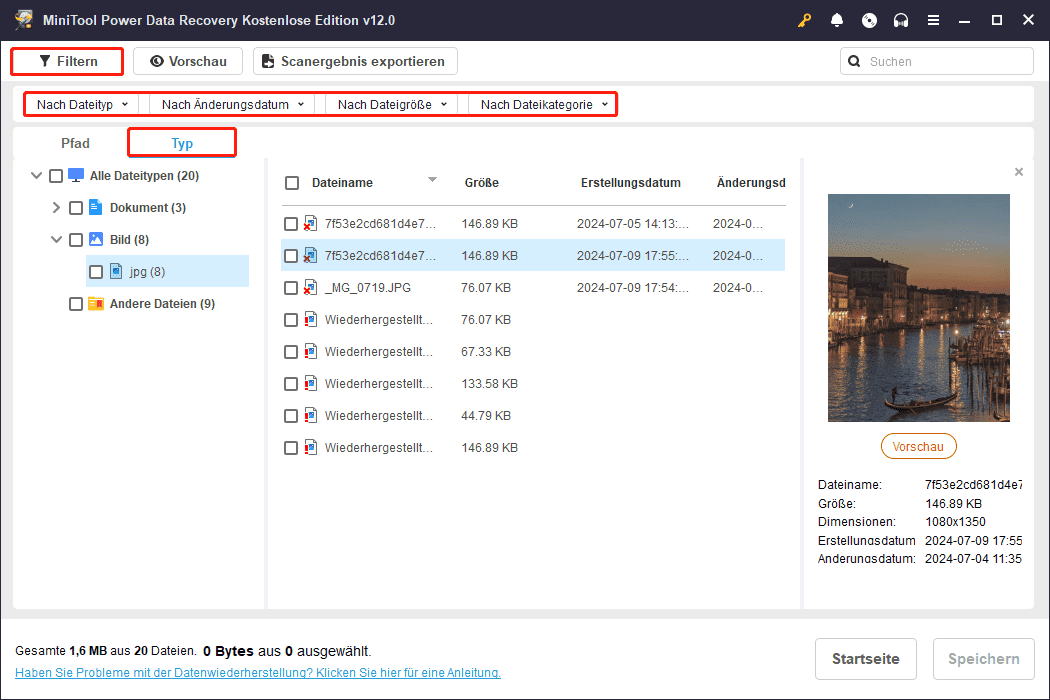
Geben Sie den Dateinamen in das Suchfeld in der oberen rechten Ecke ein und drücken Sie dann die Eingabetaste, um Übereinstimmungen aus dem Scanergebnis zu suchen. Die Suchfunktion ist sehr sinnvoll, wenn Sie versuchen, eine genaue Datei zu finden.
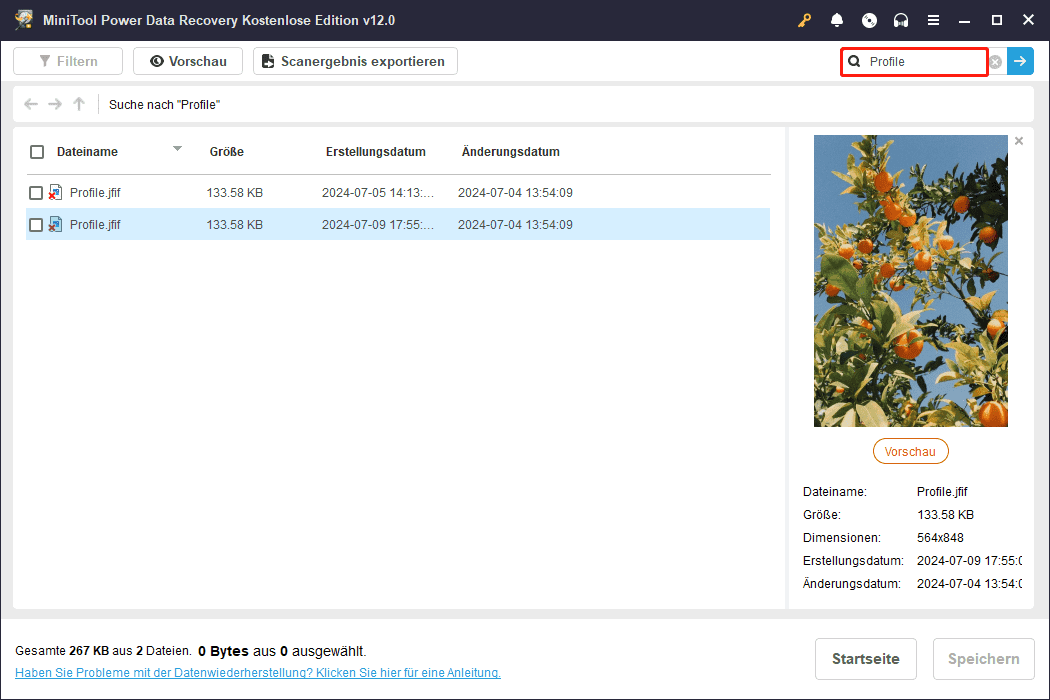
Nutzen Sie die Vorschaufunktion beim Suchen von Dateien in vollem Umfang. Möglicherweise stellen Sie fest, dass einige Dateien ihren ursprünglichen Namen verloren haben. Um die Genauigkeit der Datenwiederherstellung sicherzustellen, wählen Sie eine Datei aus und klicken Sie auf die Schaltfläche Vorschau, um den Dateiinhalt zu überprüfen. Lesen Sie diesen Beitrag, um mehr über das unterstützte Vorschaudateiformat zu erfahren.
Schritt 3. Die ausgewählten Fotos von der SD-Karte wiederherstellen
Setzen Sie Häkchen vor den Fotos, die Sie wiederherstellen möchten, und klicken Sie dann auf Speichern. Sie müssen einen Wiederherstellungspfad für diese Fotos im Popup-Fenster auswählen. Wählen Sie bitte einen Dateipfad aus, der sich von der SD-Karte der Samsung Kamera unterscheidet, um eine Überschreibung von Daten zu vermeiden.
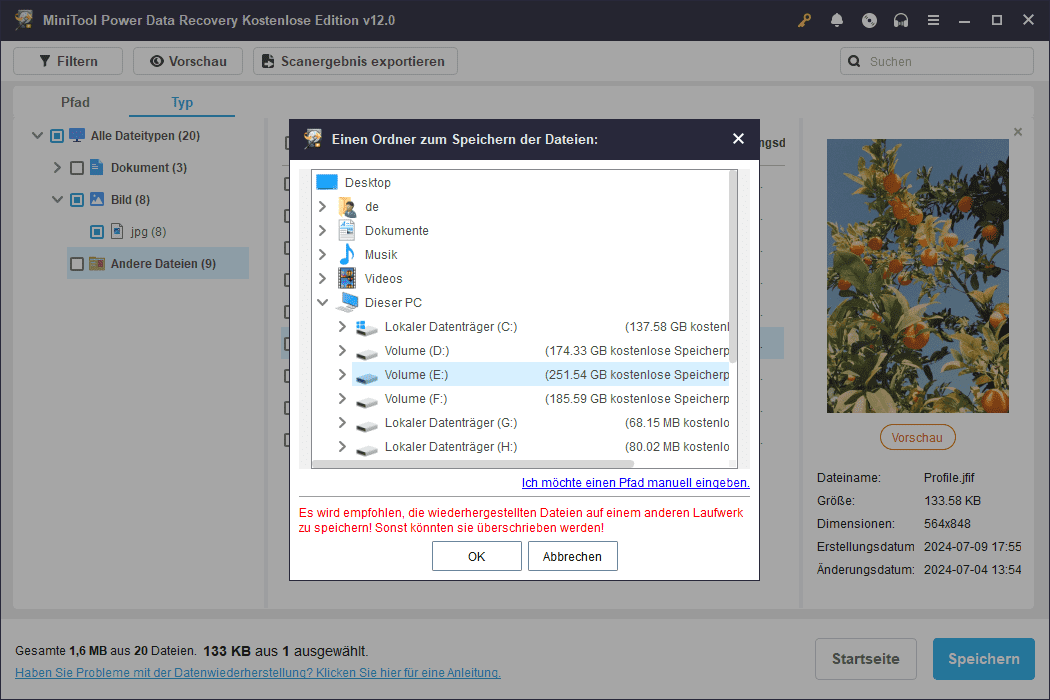
Es sei erwähnt, dass MiniTool Power Data Recovery Free nur 1 GB an Dateien kostenlos wiederherstellt. Wenn Sie Dateien auswählen, die die maximale Kapazität überschreiten, sollten Sie die Software aktualisieren, um die Datenwiederherstellungsgrenze zu umgehen.
Wenn Sie ein Mac-Betriebssystem verwenden, probieren Sie eine andere Software zur Wiederherstellung von Samsung Digitalkamera-Fotos aus, wie z.B. Stellar Data Recovery for Mac. Diese Software ist auf die Datenwiederherstellung für Mac spezialisiert, und die kostenlose Edition ermöglicht Ihnen eine Tiefenscan und Vorschau von Dateien auf der SD-Karte.
Sie können hier klicken, um Datenwiederherstellung für Mac herunterzuladen.
Weg 3. Gelöschte Fotos mit MiniTool Photo Recovery wiederherstellen
MiniTool Software entwickelt ein weiteres Tool, MiniTool Photo Recovery, das sich auf die Wiederherstellung von Fotos und Videos konzentriert. Diese Software im Nur-Lese-Modus bietet eine übersichtliche Benutzeroberfläche und zeigt die Scanergebnisse direkt nach Dateiformaten an. Sie unterstützt auch die Wiederherstellung von Fotos und Videos von SD-Karten, USB-Laufwerken, Festplatten und anderen Datenspeichergeräten.
Schritt 1. Laden Sie MiniTool Photo Recovery auf Ihren Computer herunter und installieren Sie es. Verbinden Sie die SD-Karte der Samsung Kamera mit Ihrem Computer und starten Sie dann die Software.
Schritt 2. Klicken Sie auf Start. In der folgenden Benutzeroberfläche können Sie unten rechts auf Einstellungen klicken, um die Scan-Einstellungen zu ändern. Wenn Sie beispielsweise nur Bilder von der SD-Karte wiederherstellen möchten, können Sie die Option Audio/Video abwählen. Erweitern Sie die Option Grafik & Bild, um das gewünschte Dateiformat auszuwählen, und klicken Sie auf OK, um die Änderungen zu speichern.
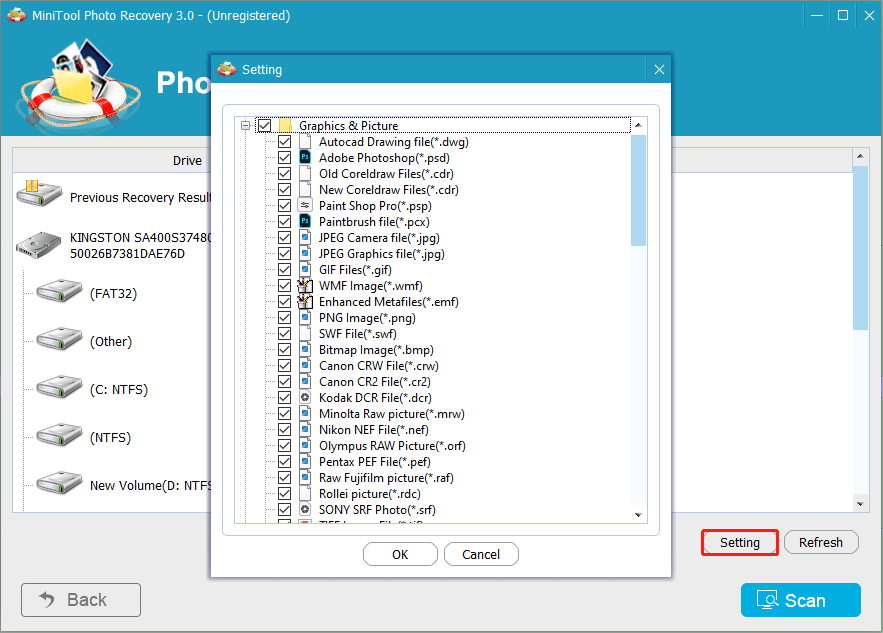
Nachdem Sie zur Hauptschnittstelle zurückgekehrt sind, wählen Sie die SD-Karte aus der Laufwerksliste aus. Wenn die SD-Karte nicht angezeigt wird, können Sie auf Aktualisieren klicken, damit die Software sie erkennt. Klicken Sie auf Scannen, um den Scanvorgang zu starten.
Schritt 3. Warten Sie, bis der Scanvorgang abgeschlossen ist. Gefundene Fotos und Videos werden nach Dateiformaten klassifiziert. Sie können direkt das Dateiformat der gewünschten Fotos auswählen, um eine Vorschau anzuzeigen.
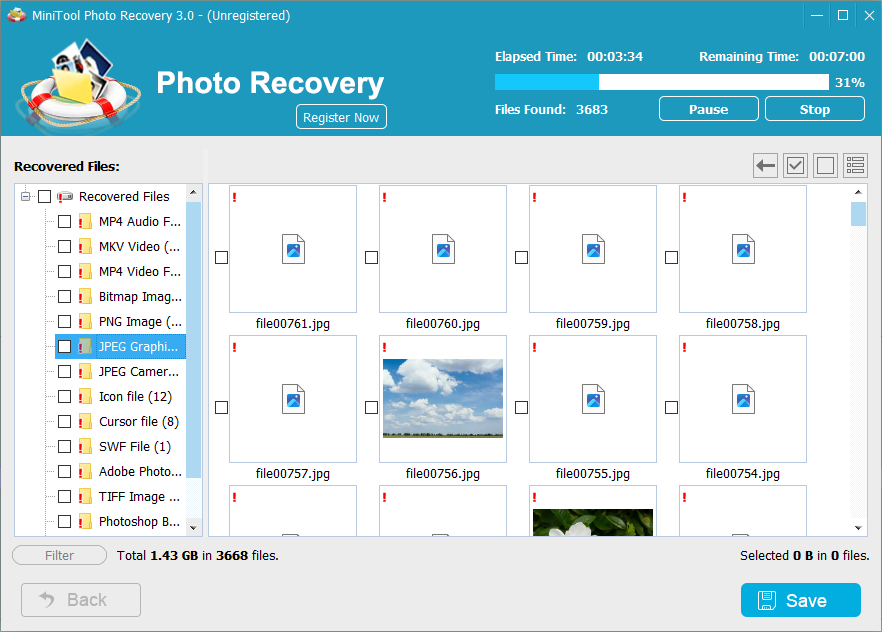
Schritt 4. Setzen Sie Häkchen vor den Fotos, die Sie wiederherstellen möchten, und klicken Sie dann auf Speichern. Sie müssen Durchsuchen wählen, um einen neuen Speicherort für die wiederhergestellten Fotos auszuwählen, und dann auf OK klicken, um zu bestätigen.
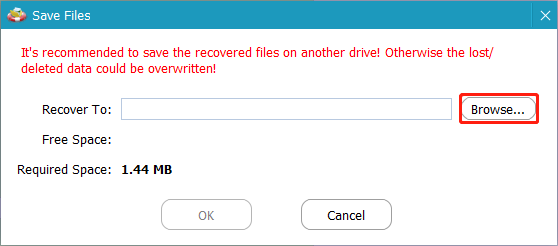
Bitte beachten Sie, dass MiniTool Photo Recovery Kostenlos nur die Wiederherstellung von bis zu 200 MB an Dateien ermöglicht. Um eine größere Datenwiederherstellungskapazität zu erhalten, sollten Sie auf eine fortgeschrittene Edition aktualisieren.
Wie verhindert man den Verlust von Fotos von Samsung Digitalkameras
Im Gegensatz zu Dateien, die von einem Computer gelöscht werden, werden Fotos, die von Samsung Kameras gelöscht werden, normalerweise dauerhaft entfernt. Datenrettungsdienste haben die Möglichkeit, gelöschte Fotos von Samsung Kameras wiederherzustellen, jedoch nicht immer mit zufriedenstellenden Ergebnissen.
Wenn Sie Ihre Fotos gesichert haben, müssen Sie sich keine Sorgen um Datenverlust machen, selbst wenn sie dauerhaft gelöscht oder beschädigt wurden. Sicherungen für Samsung Kameras sollten manuell durchgeführt werden. Sie können einen zuverlässigen Cloud-Speicher wählen und Fotos von Ihrer SD-Karte hochladen. Alternativ sichern Sie Fotos auf anderen physischen Datenspeichergeräten, indem Sie sie kopieren und einfügen oder Drittanbieter-Backup-Services wie MiniTool ShadowMaker verwenden.

Links
- Samsung Laptop bleibt auf dem Samsung-Bildschirm hängen? So beheben es unter Windows 10/11
- Wird Samsung SSD unter Windows 10/11 nicht angezeigt? Hier sind die Lösungen!
- Warum ist die Schreibgeschwindigkeit von Samsung 970 EVO Plus langsam und wie kann man es beheben?
- [Samsung] Daten wiederherstellen – 100% sicher & effektiv
- Grafische Anleitung – Samsung Datenmigration – Klonen fehlgeschlagen
Themen
MiniTool® Software Ltd. ist ein professionelles Software-Entwicklungsunternehmen und stellt den Kunden komplette Business-Softwarelösungen zur Verfügung. Die Bereiche fassen Datenwiederherstellung, Datenträgerverwaltung, Datensicherheit und den bei den Leuten aus aller Welt immer beliebteren YouTube-Downloader sowie Videos-Bearbeiter. Bis heute haben unsere Anwendungen weltweit schon über 40 Millionen Downloads erreicht. Unsere Innovationstechnologie und ausgebildeten Mitarbeiter machen ihre Beiträge für Ihre Datensicherheit und -integrität.